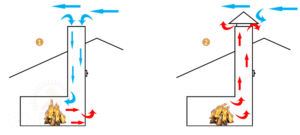Строительные работы в Севастополе
Панель задач – это длинная горизонтальная панель в нижней части экрана. В отличие от рабочего стола, который могут закрывать открытые окна, панель задач видна почти всегда. Панель задач Windows формируют такие три основные части: Чаще всего используется средняя часть панели задач, поэтому рассмотрим сначала её. Если за один раз открыть несколько программ или файлов, окна на рабочем столе скоро начинают перекрываться. Если открыто много окон или окно занимает весь экран, иногда трудно увидеть, что расположено под другими окнами, или вспомнить, что уже открыто. В таком случае панель задач очень полезна. Каждый раз, когда открывается программа, папка или файл, Windows создает соответствующую кнопку на панели задач. На изображение приведен пример двух открытых программ – «Калькулятор» и «Сапер», каждой из них соответствует отдельная кнопка на панели задач. Заметьте, как выделена на панели задач кнопка программы «Сапер». Это означает, что окно программы «Сапер» сейчас активное, т.е. открыто поверх всех остальных окон и готово воспринимать ваши команды. Чтобы перейти в другое окно, щелкните кнопку на панели задач. В нашем примере нажатия кнопки «Калькулятор» открывает окно этой программы поверх остальных. Нажатие кнопки на панели задач – только один из способов переключения между окнами. Дополнительные сведения см. Работа с окнами. Нажатие на панели задач кнопки активного окна (т.е. выделенной кнопки) сворачивает это окно. Это означает, что окно исчезнет с рабочего стола. Сворачивание не закрывает его и не удаляет его содержание – лишь временно убирает окно с рабочего стола. Ниже изображено свернутое, но не закрытое окно программы «Калькулятор». Наличие кнопки окна на панели задач показывает, что соответствующая программа еще выполняется. Кроме того, окно можно свернуть, нажав кнопку «Свернуть» в правом верхнем углу окна. Чтобы развернуть свернутое окно (опять показать его на рабочем столе), нажмите на кнопку на панели задач. Дополнительные сведения об этих кнопки, см. Работа с окнами. При наведении указателя мыши на кнопку на панели задач отображается уменьшенное изображение соответствующего окна. Этот тип просмотра, который еще называют эскизом, особенно полезен. И если в одном из окон воспроизводится видеофайл или анимация, это будет видно на эскизе. Примечание: эскизы могут отображаться, только если на компьютере можно запустить среду Aero и если на компьютере запущено тему Windows. Область уведомлений в панели задач в правом углу панели задач содержит часы и несколько значков. Выглядит это так: Эти значки сообщают о состоянии компонентов компьютера, а также предоставляют доступ к определенным настроек. Набор пиктограмм изменяется в зависимости от оборудования компьютера и от того, какие программы и службы установлены на нем. Переместив курсор на конкретную значок можно увидеть имя этой пиктограммы или состояние настройки. Например, если указать значок громкости, можно увидеть текущий уровень громкости. Указав на значок сети, можно увидеть сведения о подключении к сети, скорость и мощность сигнала. Обычно двойной щелчок мышью пиктограммы в области уведомлений открывает связанную с ней программу или настройку. Например, дважды щелкнув значок громкости, можно открыть пульт управления громкостью. Двойной щелчок значка сети открывает Центр управления сетями и общим доступом. Иногда в области уведомлений появляться маленькое всплывающее окно (оно называется оповещением) с определенным сообщением. Например, после добавления к компьютеру нового оборудования можно увидеть такое уведомление. Нажмите кнопку Закрыть в правом верхнем углу уведомления, чтобы закрыть его. Если ничего не делать, оповещения исчезнет за несколько секунд. Для удобства Windows скрывает значки в области уведомлений, если их не использовали определенное время. Если значков не видно, нажмите кнопку Отображать скрытые значки, чтобы скрытые значки появились на несколько секунд. Существует много способов настройки панели задач в соответствии с собственными потребностями. Например, можно расположить всю панель задач с левого, правого или верхнего края экрана. Кроме того, можно увеличить панель задач, позволить Windows автоматически скрывать ее, когда панель не используется, а также добавлять к ней панели инструментов. windows-school.ru Разгруппировка окон на панели задач Windows 7 поможет вам легче переключатся между окнами, а удаление меток сэкономит место на панели задач и приятный вид. По умолчанию в Windows 7 окна одного приложения группируются в панели задач и в этой статей мы это отменим. Всё о компьютерной системе Windows: основы работы, запуск и безопасность, Интернет, обслуживание и настройка. Окна на панели
Использование панели задач Windows – настройка уведомлений
Контроль за открытыми окнами в панели задач
Свертывания и развертывания окон в панели задач
Просмотр открытых окон
Область уведомлений в панели задач
Настройка панели задач
Разгруппировка окон на панели задач и скрытие меток

- Для разгруппировки окон кликаем правой кнопкой мыши по панели задач Windows 7 и открываем свойства.

- В свойствах находим параметр «Кнопки панели задач» и в выпадающем списке выбираем «Не группировать» и нажимаем «ОК».

Теперь окна не группируются на панели задач, но с отображением меток это выглядит некрасиво и занимает много места.
Отключаем метки окон на панели задач:
- Нажимаем сочетание клавиш Win+R и в открывшееся окно «выполнить» вводим «regedit» и нажимаем «ок»

- В открывшемся окне «Редактор реестра» переходим в «HKEY_CURRENT_USER – Control Panel – Desktop — WindowMetrics».

- Кликаем по пустому месту в правой части редактора реестра и выбираем «Создать – Строковый параметр»

- Называем параметр «MinWidth», открываем его двойным кликом в вписываем значение «56» и нажимаем «ОК»

- Перезагружаем компьютер и радуемся новой панели задач.
dontfear.ru
Настройка панели задач windows 7
Панель задач обладает отличной функциональностью в Windows 7. Она имеет несколько очень интересных функций и улучшений, которые повышают работоспособность по сравнению с другими версиями. Поэтому актуально писать серии статей на подобного рода темы. Настройка панели задач windows 7, безусловна не должна остаться без внимания. Сейчас рассмотрим, как настраивается внешний вид, размер, расположение основных инструментов.
Как открыть окно "свойства панели задач"
Чтобы открыть данные настройки, нужно нажать правой кнопкой мыши на любом пустом месте панели задач и выбрать команду "свойства".

Необходимые нам параметры располагаются в первой вкладки, которая называется "панель задач". В следующих статьях рассмотрим все вкладки подробнее.

Как изменить внешний вид и расположение панели задач
Наборы настроек, в открывшемся окне, помогут изменить внешний вид и расположение. Таким образом, Вы сможите внести следующие изменения:
- Закрепить панель задач - если выбрана данная опция, то полоска меню пуск останется неподвижной. Вы не сможите переместить в другое место или изменить размеры.
- Автоматически скрывать панель задач - данная опция позволяет скрыть панель задач, когда вы ее не используете. Затем, когда наводите курсор в область ее расположения, она плавно всплывает.
- Использовать маленькие значки - если этот флажок установлен, то закрепленные значки выглядят помельче, что помогает сэкономить пространство рабочего стола.

- Положение панели задач на экране - параметры позволяющие определить расположение. Для этого кликните на выпадающее меню, как показано на изображении. Выберите позицию, какая больше нравится.

Есть другой способ перемещения. Щелкните левой кнопкой мыши на пустом месте полоски пуск, удерживая нажатой кнопку, переводим курсор в нужную сторону монитора. После того как перевели курсор, отпускаем кнопку и панель перемещается в нужную нам сторону. Если не получается перетащить, убедитесь, что опция "закрепить панель задач" отключена, снимите флажок и повторите попытку.
На самом деле настройка панели windows 7 не сложная в освоении. При правильном подходе, Вы с легкостью научитесь ей манипулировать.
- Кнопки панели задач - помогает определить внешний вид меток открытых приложений. Здесь присутствует три опции:
- Всегда группировать, скрывать метки - будут объединяться метки одного приложения и скрываться их названия. Применяется по умолчанию.
- Группировать при заполнении панели задач - объединяет в одной метки, в том случае если открыто несколько вкладок одного приложения. Эта настройка так же показывает названия открытых элементов.
- Не группировать - будет отображать все ярлыки отдельно и никогда не будет объединять метки одного и того же приложения как одну. Если у вас открыто 15 окон браузера google chrome, то они будут показаны отдельно. Если ярлыки занимают всю длину панели задач, то в правом углу Вы увидите стрелку, при нажатии на которую откроется новое рабочее пространство, с не влезшими метками. Когда панель задач заполнена, имена меток не показываются.

Настройка панели задач windows 7 позволяет изменять ее высоту. Чтобы изменить размер, наведите курсор мыши к краю до тех пор, пока не появится курсор, имеющий две стрелки (вверх и вниз). Зажмите кнопку мыши и задайте высоту, какую необходимо.
Примечание: изменять размер можно в том случае, если не включена опция "закрепить панель задач".

Просмотр рабочего стола Aero Peek
Когда эта опция включена, вы можете переместить курсор на кнопку предварительного просмотра рабочего стола, после чего все открытые окна сделаются полупрозрачными. Это полезно, когда Вы хотите посмотреть гаджет или другую информацию на рабочем столе, не сворачивая открытые окна. Переместите курсор с кнопки, и все вернется на свои места.

Если функция является бесполезной для Вас, снимите флажок с "Использовать Aero Peek для предварительного просмотра рабочего стола", и она отключится.

Если Вы кликните на кнопку предварительного просмотра рабочего стола, все открытые окна свернутся. Нажмете снова, и все окна будут показаны в исходном состоянии.
как добавить панели инструментов
Особенность, которая не является новой, но дает возможность добавления дополнительных инструментов. Чтобы добавить стандартные или пользовательские инструменты, щелкните правой кнопкой мыши по пустому месту на панели задач. В открывшемся меню перейдите к пункту "панели" и выберите опцию, которую желаете:
- Адрес - добавит адресную строку, в которую вводятся url сайтов. При вводе адреса, ссылка будет открыта браузером по умолчанию. Данную строку можно использовать для доступа к папки или файлу, но это не очень удобно. Проще ввести искомые элементы в поиске меню пуск.

- Ссылки - это добавляет урлы на ваши любимые сайты в Internet Explorer. Если по умолчанию используете другой браузер, то это довольно бесполезно. У меня на скриншоте видно, что значки opera. Это связано с недавним косяком. Любой браузер открывается в opera. Времени не было, чтобы это устранить, поэтому пришлось такой скрин сделать.

- Панель ввода планшетного ПК - создает кнопку, которую Вы можете использовать для быстрого запуска окна ввода планшетного ПК.

- Рабочий стол - добавит панель инструментов со всеми ярлыками рабочего стола.

- Создать панель инструментов - самый полезный вариант, поскольку позволяет добавлять пользовательские панели инструментов. Когда выберите этот параметр, появится новое окно. Перейдите к той папке, которую вы хотите использовать в качестве инструмента и нажмите "выбор папки", после чего Вы получите быстрый доступ к выбранному элементу.

Еще можете увидеть такой элемент, как "языковая панель", при нажатии на который привычная панель переключения языка переместится в отдельное место. Наведите курсор на языковую панель, зажмите левую кнопку и перетащите в любое место панели задач. После чего панель установится на прежнее место. Настройка панели задач windows 7 не отнимет у Вас много времени.
Посмотрите еще статьи:
nastrojcomp.ru
Пластиковые панели для откосов окон, их преимущества и виды
Пластиковые окна это неотъемлемый атрибут каждого дома или квартиры. Но для правильной функциональности и красоты необходимо облагораживание оконных проемов. Монтажная пена с помощью, которой устанавливаются окна, подвержена негативному влиянию и постепенному разрушению. Поэтому откосы пластиковых окон нужно отделать материалами, которые будут продолжительное время защищать пространство от атмосферных осадков и в то же время эффектно смотреться в общем фасаде дома.

Пластиковые откосы
Самые распространенные варианты

Пластиковые откосы для окон
Для каждого способа отделки окон, существует своя технология и процесс монтажа. Имея определенные навыки в строительных работах, а так же необходимые инструменты, можно выполнять установочные работы самостоятельно. Однако если вы сомневаетесь в своих способностях, то воспользуйтесь услугами специалистов, которые помогут и в установке и в расчете необходимого количества элементов.
Для того чтоб выбрать необходимый материал, нужно знать какими качествами должны обладать готовые откосы. К таким относятся:
- Долговечность и надежность откосов
- Выносливость к проявлению негативного влияния – выпадению осадков, резкому перепаду температуры и ультрафиолетовым лучам
- Хороший показатель теплоизоляции и звукоизоляции
- Долгий срок службы материала

Откосы для окон из пластика
Для оконных проемов часто используют штукатурку, она помогает отделать откосы окон как внутри дома, так и снаружи. Однако из-за трудоемкого процесса оштукатуривания этот способ нельзя назвать лучшим, да и со временем материалу свойственно трескаться.
Использование гипсокартона так же является не очень удобным вариантом, ведь после монтажа панелей, все равно нужно грунтовать и окрашивать проемы окон. А если материал долгое время подвергать намоканию, он может вздуться.

Оконные откосы
Наверно одним из самых подходящих вариантов отделки откосов является использование пластиковых панелей. Благодаря аккуратному внешнему виду и схожими характеристиками с окнами из пластика, такая отделка будет смотреться эстетично и эффектно. Имея очень важное преимущество, это пористость внутреннего слоя, который имеет низкий коэффициент теплопередачи и даже при резком изменении температуры исключено появление конденсата на пластиковыхоткосах.
Подробнее о вариантах с использованием пластика

Откосы для окон
Используя пвх панели можно добиться оригинальности в интерьерных решениях, а используя его для окон, свести к минимуму излишнее напряжение в откосах, так как материал пвх и пластиковые окна имеют одинаковые характеристики. Окна и откосы, которые сделаны из однофактурного пвх будут выглядеть безупречно.Для установки пластиковых откосов нужна панель пвх, которая не боится механического повреждения и уф-лучей.
Виды откосов для окон из пвх:
- Вспененный пластик
- Гипсокартон с пластиковым покрытием
- Сэндвич панели

Наружные оконные откосы
Пвх легко режется и имеет гладкую поверхность. Поэтому если откос окна предположительно должен быть формы полукруга, то пвх является идеальным вариантом. Перед тем как согнуть поливинилхлорид, необходимо сделать небольшие надрезы в местах сгиба, после чего обработать их клеем.
Пластиковые сэндвич панели хорошо зарекомендовали себя на строительном рынке. Устойчивость к влаге, приемлемая цена и возможность приобретения как матовых и глянцевых панелей, так и имитирующих дерево, делает сэндвич откосы востребованными и многофункциональными. Для окон такой способ является приемлемым хотя бы потому, что после монтажа исключается возможность запотевания окон и появления на них конденсата. Структура пластиковых сэндвич панелей схожа с губкой, из-за этого конструкция намного лучше сохраняет тепло. Сэндвич материал отражает до 95% тепла обратно в комнату. Но, как и у многих других материалов, у него есть и существенные недостатки:
- Плохо обрезается – хотя это и возможно сделать с помощью специального инструмента
- Устанавливаются только на ровных поверхностях
- Перед покупкой нужно быть готовым, что пластиковый материал из-за своей толщины украдет много места
И, несмотря на все эти недостатки его можно установить самостоятельно, без привлечения специалистов, сэкономив на этом денежные средства.
Установка

Отделка наружных откосов для окон
После установки нового пластиковогоокна ждем 24 часа и только после этого приступаем к отделке откосов. Для начала используя острый нож нужно убрать излишки монтажной пены. Затем устанавливается стартовый профиль, режется он довольно просто. Начинаем с верхней планки, после ее установки крепятся боковые профиля. Не забывайте о том, что в месте стыка зазора быть не должно! Саморезы вкручиваются через каждые 15 сантиметров.
Затем сэндвич вставляется в пазы верхнего стартового профиля. Для монтажа боковых сэндвич панелей устанавливаются отрезанные по ширине откоса профили, чтоб в итоге из них получилась конструкция лежащей буквы «П». Так нужно проделать с двух боковых сторон, после чего приступать к монтажу сэндвича.
Важно! Некоторые отказываются от такой конструкции, в таком случае после монтажа боковых панелей зазоры скрываются с помощью жидкого пластика. Герметик в таких целях лучше не использовать.

Оконные откосы из пластика
По завершению отделки стоит воспользоваться ф профилем. Благодаря ему внешний вид
оконного проема будет выглядеть завершенным. Для того чтоб обрезать его максимально правильно, защелкните профили и начертите линию среза карандашом, после чего демонтируйте планки. Многие мастера устанавливают ф профиль сразу по окончании работ, но это не правильно! Для начала нужно заделать возможные пустоты монтажной пеной, после чего выждав сутки убрать лишнее и тогда уже закрепить планку.
dekormyhome.ru
Установка сэндвич-панелей на окна своими руками
Монтаж пластика
Традиционные оконные рамы, выполненные из дерева, потихоньку начинают сдавать свои позиции перед пластиковыми окнами, которые уверенно приобретают все большую популярность. Окна, которые изготавливаются по новым технологиям, устанавливают в новостройках, помимо того, в старых квартирах люди меняют свои окна на новые, теплосберегающие.
Однако сама установка не сможет дать 100 % предполагаемого эффекта шумо- и теплоизоляции квартиры.

Оконные откосы способны предохранить квартиру от пыли, шума, влаги, могут послужить для теплоизоляции, не допустить запотевания стеклопакетов и скрыть все следы ремонтных работ.
Для того чтобы пластиковые окна могли защитить жилье от различных неприятных воздействий улицы, понадобится также установить откосы из сэндвич-панелей, как внешние, так и внутренние. Внутренние откосы могут понадобиться и для того, чтобы отделка у окна была аккуратной.
Оконные откосы — это проем окна, то есть промежуток между стенами и пластиковыми окнами. Мнение о том, что для обеспечения хорошей изоляции достаточно будет щели и зазоры обработать монтажной пеной, является ошибочным. Помимо того, подобное запененное окно будет выглядеть не очень красиво.
Однако в подобном случае главной проблемой является вовсе не отделка окон. Пена, которая ничем не защищена, не способна выдерживать перепада температур, помимо того, она довольно влагоемка. Следовательно, она будет разрушаться под воздействием окружающей среды, из-за чего достаточно быстро утратит свои свойства.

Оконные откосы – это проем окна, то есть промежуток между стенами и пластиковыми окнами.
Оконные откосы способны предохранить квартиру от пыли, шума, влаги, могут послужить для теплоизоляции, не допустить запотевания стеклопакетов и скрыть все следы ремонтных работ.
Сендвич-панели являются прекрасным материалом. Подобные откосы представляют из себя два листа из поливинилхлорида, посередине между которыми укладывается слой пенополиуретана для того, чтобы обеспечить дополнительную термоизоляцию.
Толщина панели может составлять до 10 мм. Монтаж производится специальными крепежными профилями, выполненными из пластика.
В качестве теплосберегающего материала сэндвич-панели имеют достаточно высокие показатели, которые достигаются благодаря низкой теплопроводности пластин поливинилхлорида и внутренней прослойке из экструдированного пенопласта.
Следовательно, монтаж из сэндвич-панелей позволяет уменьшить теплопотери помещения через проемы окна.
Для откосов можно брать подобные панели как одно-, так и двухсторонние. Односторонние панели подходят по всем своим характеристикам под оконные откосы. Однако есть один недостаток — они слишком жесткие и могут прогибаться в том случае, если из них делаются широкополосные.

Сендвич-панели представляют из себя два листа из поливинилхлорида, посередине между которыми укладывается слой пенополиуретана для того, чтобы обеспечить дополнительную термоизоляцию.
Двухсторонние сэндвич-панели, которые изготавливаются специально для устройства откосов окна, идеально подходят для того, чтобы была выполнена отделка окон.
Многие из специалистов придерживаются единого мнения — данный материал является одним из лучших по техническим характеристикам. При этом единственным его недостатком является высокая стоимость. В случае, если остановить свой выбор на них, исходя из качества и долгосрочной эксплуатации, произвести монтаж из сэндвичей с легкостью можно самостоятельно.
Сэндвич-панели, которые планируется использовать для откосов, можно приобрести на строительном рынке. Цена на них при этом будет гораздо ниже, чем при заказе окон. В этом же месте можно будет купить подоконники к ним, без которых отделка невозможна.
Список элементов
Материалы, которые понадобятся для того, чтобы установить откосы для окон своими руками:
- Пластиковая сэндвич-панель, толщина которой приблизительно 6-8 мм.
- Молдинги (планки), понадобятся для начального крепления П-образного вида и F-образного финишного. Финальный этап состоит из нарезки пластиковой панели по размеру между молдингами. Пластик нужно будет вставить в П-планку, проложить утеплитель, после чего вставить пластик в F-молдинг. В случае, если понадобится заделать стыки, следует применять герметик.
- Деревянный брус либо рейки, толщина которых ориентировочно 10-15 мм.
- Минеральная вата в качестве утеплителя.
- Клопы-саморезы 4,5 мм.
- Силиконовый либо акриловый белый герметик.
Список инструментов, которые понадобятся в случае, если планируется отделка с использованием сэндвич-панелей:
- ударная дрель либо перфоратор;
- степлер;
- ножницы по металлу;
- строительный нож;
- монтажный уровень.
Монтаж из сэндвич-панелей

Прежде всего понадобится с помощью рулетки замерить ширину и длину откосов. Исходя из размеров, понадобится вырезать из сэндвич-панелей 3 полосы: две боковые и верхнюю (параллельную подоконнику).
После выполнения штукатурных работ на откосах окон понадобится провести серьезную влажную уборку и очистить окна от краски и брызг шпаклевки. Подобную работу сделать за один раз практически невозможно, поэтому она растянется на несколько дней.
Если планируется устанавливать откосы для окон с использованием сэндвич-панелей, вышеперечисленных не совсем приятных моментов не будет. Чистота и скорость процесса способны порадовать хозяина квартиры (понадобится максимум 2 часа). Результаты проделанного труда можно будет видеть как минимум 20 лет.
Прежде чем пойти на строительный рынок, понадобится измерить необходимую ширину. Лучше всего взять с запасом, поскольку излишки всегда можно отпилить.
На первом этапе понадобится набить деревянные рейки строго по периметру окна, при этом тщательно выравнивания. Изготавливаемая конструкция должна будет взять на себя роль несущей для деталей из пластика. Здесь очень важна точная геометрия, следовательно, понадобится использовать уровень и, в случае необходимости, подкладывать бруски.

На первом этапе понадобится набить деревянные рейки строго по периметру окна, при этом тщательно выравнивания. Изготавливаемая конструкция должна будет взять на себя роль несущей для деталей из пластика.
Деревянные детали нужно набивать точно вровень со стеной, то есть заподлицо, без каких-либо провалов и выступов. Набивку можно будет сделать с помощью клопов и дрели.
Далее нужно будет смонтировать стартовый П-образный молдинг, используя те же саморезы. Он должен лечь точно по периметру, плотно прилегая и не оставляя никаких зазоров. Стоит обратить внимание на стыки в углах — они должны четко совпадать.
В желоб П-образной планки нужно вставить панель из пластика. К одной из сторон желоба с помощью степлера понадобится прикрепить F-образную планку по периметру внешнего края проема.
После того как были сделаны предварительные точные замеры, нужно будет обрезать F-образную планку, при этом делая запас на заход по стене. Нахлест в углах обрезается ножом либо ножницами. Стоит отметить, что срез нужно делать под углом.

Окончательный этап включает нарезку панели между планками-молдингами под необходимый размер. Прежде всего в нее вставляется П-образная деталь, прокладывается слой минеральной ваты, после чего вставляется F-образная деталь.
Окончательный этап будет включать в себя нарезку самой панели между планками-молдингами под необходимый размер. Прежде всего в нее вставляется П-образная деталь, прокладывается слой минеральной ваты, после чего вставляется F-образная деталь. Стыки в углах могут получиться не идеальными, однако не стоит об этом беспокоиться. Огрехи можно будет скрыть с помощью белого герметика либо специальных угловых планок.
Стоит понимать, что монтаж откосов из сэндвич-панелей вовсе не сложен и может быть доступен даже человеку без соответствующего опыта и знаний. Главное при этом — знать, что монтаж стеклопакетов без установки откосов для окон не сможет дать 100% эффекта энергосбережения, который изначально планировался. Один стеклопакет можно сравнивать с теплой шубой в зимний период, но без варежек и сапог. Следовательно, понадобится делать все в комплексе: произвести монтаж стеклопакетов и сделать теплоизолирующие откосы для окон. Это позволит обеспечить отличную пыле-, тепло- и шумоизоляцию своей квартиры.
Ниже будет рассмотрен каждый необходимый этап установки с сэндвич-панелями по отдельности.
Процесс подготовки

С помощью острого ножа необходимо аккуратно срезать остатки монтажной пены по всему периметру пластикового блока окон.
Прежде всего понадобится с помощью рулетки замерить ширину и длину откосов. Исходя из размеров, понадобится вырезать из сэндвич-панелей 3 полосы: две боковые и верхнюю (параллельную подоконнику).
В том случае, если в планах отделка только одного откоса в панельном доме, для того чтобы сократить затраты, есть смысл приобрести у фирмы-производителя полосы необходимых размеров, при этом не покупая целый лист сэндвич-панели.
Далее с помощью острого ножа понадобится аккуратно срезать остатки монтажной пены по всему периметру пластикового блока окон.
Работы можно будет выполнять только после того, как монтажная пена полностью высохнет. Следовательно, нужно будет подождать как минимум 24 часа с момента замены окна.
Выполнение крепежа

Необходимо закрепить стартовый профиль с помощью саморезов по краю профиля окон. Прежде всего профиль устанавливается наверху, а боковые элементы подводятся вплотную к верхнему без каких-либо зазоров.
По размерам откосов понадобится нарезать стартовый профиль, который в разрезе напоминает букву П. Необходимо закрепить его с помощью саморезов по краю профиля окон. При этом расстояние между саморезами должно быть 10-15 см. Прежде всего профиль устанавливается наверху, а боковые элементы подводятся вплотную к верхнему без каких-либо зазоров.
Стоит знать, что выполнить монтаж откосов с использованием сэндвич-панели можно и без применения стартового профиля.
В подобном случае полосы сэндвич-панелей нужно будет завести вплотную за профиль окон на 1 см вглубь с пошаговым запениванием ниши фиксации откосов. Подобный процесс является более трудоемким по сравнению с использованием П-образного профиля, но результат получается более эстетичным.
Монтаж полос

Прежде всего нужно будет вставить верхнюю панель в стартовый профиль, который был ранее закреплен саморезами.
Прежде всего нужно будет вставить верхнюю панель в стартовый профиль, который был ранее закреплен саморезами.
Далее нужно будет отрезать 4 части стартового профиля, их длина определяется исходя из ширины. Отрезки понадобится завести в боковой стартовый профиль внизу и вверху в обе стороны, закрепить саморезами к подоконнику и верхней части сэндвич-панели.
Достаточно большое количество мастеров, которые специализируются на подобных видах отделочных работ, исключает данный этап. Это дело вкуса, есть свои плюсы и минусы в каждом из способов.
Чтобы придать законченный вид, следует использовать F-образный профиль (крышку для откосов). Профиль понадобится нарезать на полосы необходимой длины, при этом руководствуясь следующими расчетами: ширина профиля для боковых частей + длина откоса и 2 ширины профиля для верхнего откоса + длина.

Чтобы придать законченный вид откосам из пластика, следует использовать F-образный профиль (крышку для откосов).
Рекомендуется оставлять большую длину, чем потребуется, потому как в итоге излишки можно будет обрезать, а вот нехватка даже нескольких сантиметров может потребовать полной переделки.
Далее крышка защелкивается на срезанных краях сэндвич-панелей. На данном этапе наружные полосы в углах необходимо располагать внахлест.
С помощью карандаша и линейки нужно наметить линию разреза, по которой обрезаются излишки окантовки. В результате получаются прямые и аккуратные углы.
В случае необходимости места стыков нужно обработать жидким пластиком, однако можно будет обойтись и без него.
Далее ниши между сэндвич-панелями и пластиковыми окнами заполняются монтажной пеной. F-образный профиль, который был приготовлен для установки, демонтируется, и пустота заполняется пеной, излишки срезаются, F-профиль возвращается на свое место. Отделка готова.
dekormyhome.ru
Окна Windows — учимся управлению
 В статье Основные элементы окна Windows XP мы познакомились со структурой окна и его устройством. Однако для уверенной работы на компьютере, особенно начинающему пользователю этого совершенно недостаточно.
В статье Основные элементы окна Windows XP мы познакомились со структурой окна и его устройством. Однако для уверенной работы на компьютере, особенно начинающему пользователю этого совершенно недостаточно.
Давайте рассмотрим этот вопрос подробнее. Нам нужно научиться управлять окнами Windows.
Что под этим подразумевается?
Использование кнопок управления окном, различных меню и панелей окна, управление различными элементами окна с помощью мыши и клавиатуры.
С окнами Windows можно выполнять следующие основные действия:
|
Окна могут находиться в 3 состояниях: нормальном – выглядит как прямоугольная область, занимающая часть экрана, во весь экран – полноэкранный режим и свернутом в кнопку на панели задач.
Теперь все по порядку.
Изменяем размеры окна Windows
В правом верхнем углу находятся три кнопки управления окном. Назначение каждой кнопки легко узнать, подведя к ней курсор мыши, немного задержав его, вы увидите всплывающую подсказку с информацией о функции кнопки.
 Кнопка Свернуть — сворачивает окно таким образом, что оно исчезает с экрана и остается в виде прямоугольника на панели задач. Чтобы восстановить окно на экране, достаточно щелкнуть по этому прямоугольнику левой кнопкой мыши или правой, выбрав из контекстного меню соответствующую команду (в Windows 7 – из раздела «Последние» выбрать название нужной папки или файла).
Кнопка Свернуть — сворачивает окно таким образом, что оно исчезает с экрана и остается в виде прямоугольника на панели задач. Чтобы восстановить окно на экране, достаточно щелкнуть по этому прямоугольнику левой кнопкой мыши или правой, выбрав из контекстного меню соответствующую команду (в Windows 7 – из раздела «Последние» выбрать название нужной папки или файла).


 Помимо кнопок управления вы можете воспользоваться системным меню окна. Вызывать его вы можете, кликнув правой кнопкой мыши по строке заголовка или на кнопке этого окна в панели задач (Windows XP) .
Помимо кнопок управления вы можете воспользоваться системным меню окна. Вызывать его вы можете, кликнув правой кнопкой мыши по строке заголовка или на кнопке этого окна в панели задач (Windows XP) .
 Кнопка Закрыть – прекращает, завершает работу программы, закрывает окно папки, файла (также можно закрыть окно с помощью контекстного меню кнопки окна на панели задач или с помощью команды «закрыть» системного меню).
Кнопка Закрыть – прекращает, завершает работу программы, закрывает окно папки, файла (также можно закрыть окно с помощью контекстного меню кнопки окна на панели задач или с помощью команды «закрыть» системного меню).
Средняя кнопка имеет двойное назначение Развернуть и Свернуть.  Когда окно в обычном режиме, на кнопке изображен прямоугольник, клик по ней развернет окно на весь экран. Изображение на кнопке изменится, теперь это будет двойной прямоугольник. Клик по этой кнопке вернет окно из полноэкранного вида к режиму обычного окна. Не удивляйтесь, если окно какой-либо программы не разворачивается на полный экран, просто разработчики исключили в своей программе такую возможность.
Когда окно в обычном режиме, на кнопке изображен прямоугольник, клик по ней развернет окно на весь экран. Изображение на кнопке изменится, теперь это будет двойной прямоугольник. Клик по этой кнопке вернет окно из полноэкранного вида к режиму обычного окна. Не удивляйтесь, если окно какой-либо программы не разворачивается на полный экран, просто разработчики исключили в своей программе такую возможность.
Свернуть и развернуть окно можно также двойным щелчком по строке заголовка, а также используя контекстное меню кнопки окна в панели задач или команды системного меню «развернуть» — «восстановить».
Восстановить – возвращает в прежнее состояние размеры и расположение окна. Команда активна, когда окно в режиме «во весь экран».
Если одновременно у вас открыто много окон, а вам потребовалось что-то посмотреть или найти на рабочем столе, открыть папку, программу, вместо того, чтобы закрывать открытые окна по одному и непродуктивно тратить на это время, можно свернуть их сразу все. В Windows XP для этого предназначена специальная кнопка, расположенная в панели быстрого запуска.
 Обратите внимание на то, что панель быстрого запуска может быть отключена. Самый простой способ отобразить ее – кликнуть правой кнопкой мыши на панели задач, в контекстном меню выбрать команду «Панели инструментов», в следующем меню кликнуть на строку «Быстрый запуск».
Обратите внимание на то, что панель быстрого запуска может быть отключена. Самый простой способ отобразить ее – кликнуть правой кнопкой мыши на панели задач, в контекстном меню выбрать команду «Панели инструментов», в следующем меню кликнуть на строку «Быстрый запуск».
 В Windows 7 кнопка “Свернуть все окна” закреплена на панели задач у правого края экрана.
В Windows 7 кнопка “Свернуть все окна” закреплена на панели задач у правого края экрана. Все окна можно свернуть и развернуть, используя сочетание клавиш Windows+D
Все окна можно свернуть и развернуть, используя сочетание клавиш Windows+D

Перемещение окон по экрану
Для перемещения окна в любое место экрана, указатель мыши совместите со строкой заголовка окна, нажмите левую кнопку мыши, удерживая ее в таком положении, переместите окно в другое место.
Окно можно перемещать, используя системное меню окна. Выбрав команду «Переместить» (она доступна только в обычном режиме окна, курсор становится четырехнаправленной стрелкой ), клавишами со стрелками (они называются «клавиши перемещения курсора»)
), клавишами со стрелками (они называются «клавиши перемещения курсора») переместите окно нужное место и нажмите клавишу Enter. Отменить режим перемещения можно нажатием клавиши Esc.
переместите окно нужное место и нажмите клавишу Enter. Отменить режим перемещения можно нажатием клавиши Esc.
Изменение размера окна
С помощью мыши — подведите курсор (указатель) к границе окна или к любому его углу и нажмите левую кнопку мыши. Указатель мыши должен принять вид двусторонней стрелки.  Не отпуская, перемещайте мышку (курсор на экране) в нужном направлении, увеличивая или уменьшая размер окна. В момент, когда нужный размер подобран, мышку отпустите. Эту же операцию можно выполнить с помощью клавиатуры. Для этого предназначена команда «Размер» системного меню окна, она активирует режим изменения размеров окна клавишами управления курсором по горизонтали и вертикали. Команда может быть выполнена только, когда окно имеет обычный вид. Закончив перемещение, нажмите клавишу Enter. Отменить действие можно, нажав клавишу Esc.
Не отпуская, перемещайте мышку (курсор на экране) в нужном направлении, увеличивая или уменьшая размер окна. В момент, когда нужный размер подобран, мышку отпустите. Эту же операцию можно выполнить с помощью клавиатуры. Для этого предназначена команда «Размер» системного меню окна, она активирует режим изменения размеров окна клавишами управления курсором по горизонтали и вертикали. Команда может быть выполнена только, когда окно имеет обычный вид. Закончив перемещение, нажмите клавишу Enter. Отменить действие можно, нажав клавишу Esc.
Но изменить размеры можно не у всех окон, например у окон запросов, некоторых диалоговых окон.
Упорядочиваем расположение окон автоматически
Открытые окна можно расположить на экране каскадом, сверху вниз (в Windows 7 называется «стопкой») и слева направо (в Windows 7 называется «рядом»). «Окна каскадом» одного размера, перекрывают друг друга так, что видны только заголовки, кроме первого окна.
«Окна каскадом» одного размера, перекрывают друг друга так, что видны только заголовки, кроме первого окна.
«Окна сверху вниз» и «Окна слева направо» тоже одного размера, но они располагаются на экране рядом друг с другом, разделяя экран на равные части.
«Показать Рабочий стол» сворачивает все открытые окна на панель задач и позволяет увидеть Рабочий стол без открытых окон.
«Отменить…» (последняя команда).
Чтобы упорядочить окна одним из названных способов, в контекстном меню Панели задач нужно выбрать одну из перечисленных команд.
Переключаемся между окнами
Операционная система Windows позиционируется как система многозадачная, в ней вы можете одновременно работать с несколькими окнами, программами, документами, переходя от одного к другому. Любые открытые окна операционная система считает запущенной задачей. Переключение между окнами, это фактически – переход к выполнению другой задачи.
При наличии нескольких открытых окон (запущенных задач) только одно из них может быть активным, то, в котором вы работаете, все другие в этот момент — неактивные.
Чем визуально отличается активное окно:
-
его заголовок более яркий, в других окнах заголовки тусклые, менее насыщенного цвета;
-
на панели задач кнопка активного окна отличается по цвету или выглядит более выпуклой, чем кнопки других окон;
-
активное окно находится на переднем плане, закрывает другие окна (если не находится выше или рядом).
Основные способы переключения между окнами:
Многочисленные окна открытых папок, программ и документов загромождают рабочий стол, из-за чего за ними становится трудно следить. Поэтому важно научиться быстро переключаться между нужными окнами. Способы перехода от одного окна к другому:
-
кликнуть мышью на кнопке окна, расположенной на Панели задач;
-
кликнуть мышью на любом видимом участке нужного окна;
- нажать сочетание клавиш Alt+Tab (нажимаете клавишу Alt, удерживаете ее и нажимаете клавишу Tab несколько раз, пока не остановитесь на значке нужного окна в появившейся панели, затем отпустите клавишу Alt).

-
нажать комбинацию клавиш Alt+Esc — переключение между несвернутыми окнами.
Когда открыто много окон одной программы, кнопки группируются (эта функция должна быть настроена в свойствах панели задач).  Для выбора нужного окна кликните на кнопку группы и выберите его в списке.
Для выбора нужного окна кликните на кнопку группы и выберите его в списке.
Если у вас при перемещении окна сначала появляется серый контур, а потом перемещается само окно, выполните следующие действия:
- правой кнопкой мыши вызовите контекстное меню папки «Мой компьютер» и выберите строку Свойства,
-
в открывшемся диалоговом окне щелкаем на вкладку Дополнительно (в Windows 7 – ссылка «Дополнительные параметры системы»),
-
в области «Быстродействие» нажмите кнопку Параметры (в Windows 7 нажимаем кнопку Пуск и в строке поиска вводим слово «Быстродействие» выбираем ссылку «Настройка представления и производительности системы»),
- на вкладке «Визуальные эффекты» устанавливаем галочку в строке «отображать содержимое окна при перетаскивании».

Мы познакомились с возможностями изменения размера окна, перемещения окон, сворачивания всех окон и переключениями между окнами в операционной системе Windows.
Возможно, эта информация на блоге КомпАс пригодится вам, вашим знакомым или родственникам, поделитесь ею, нажмите кнопки социальных сетей. Поделитесь в комментариях своим опытом, задавайте вопросы, если у вас возникают проблемы и трудности.
asmircomp.ru
Управление несколькими окнами в системе Windows
При одновременной работе со многими открытыми приложениями следует понимать, как в системе Windows упорядочиваются окна программ на панели задач и как можно быстро между ними переключаться.
Предварительный просмотр окон с помощью панели задач
Все открытые окна отображаются в виде кнопок на панели задач. Если открыть несколько окон (например, несколько файлов в одной программе или несколько экземпляров одной программы, в частности, браузера), Windows автоматически сгруппирует открытые окна одной программы в один значок панели задач без отметки. Если навести указатель мыши на значок панели задач, появляется эскиз окна или окон, которые она представляет.
Предварительный просмотр открытых окон с помощью функции Aero Peek
- Наведите указатель мыши на значок программы на панели задач.
- Наведите указатель мыши на эскиз. Все остальные открытые окна временно исчезнут, чтобы отобразить выбранное окно.
- Наведите указатель мыши на другой эскиз, чтобы просмотреть другое окно.
- Чтобы восстановить представление рабочего стола, переместите указатель в сторону от эскиза.
Совет: Чтобы открыть окно, которое просматривается, щелкните эскиз.
Если вы не хотите, чтобы кнопки на панели задач группировались, выключите функцию группировки. Но в некоторых случаях без группировки будет невозможно увидеть все кнопки на панели задач.
Деактивация функции группировки кнопок на панели задач
- Откройте диалоговое окно параметров панели задач и меню «Пуск».
- На вкладке Панель задач, в разделе Оформление панели задач, выберите из меню Кнопки панели задач пункт Никогда не объединять, а затем нажмите кнопку ОК.
Просмотр открытых окон в листинге Aero
С помощью эргономичного пролистывания можно быстро просматривать все открытые окна (например, открытые файлы, папки и документы) не используя панель задач.
При эргономичном пролистывании открытые окна отображаются в виде стопки. Сверху появится открытое окно. Чтобы увидеть другие окна, стопку можно листать.
Переключение между окнами с помощью эргономичного пролистывания
- Нажмите клавишу Win + Tab, чтобы активировать объемное листания.
- Удерживая клавишу с эмблемой Win, нажимайте клавишу Tab или вращайте колесико мыши, чтобы переключаться между открытыми окнами.
- Отпустите клавишу Win, чтобы отобразить первое окно или щелкните часть любого окна в стопке, чтобы отобразить это окно.
- Чтобы закрыть объемное перелистывание, отпустите клавишу Win и Tab.
Совет: Другой способ воспользоваться эргономичным пролистыванием – нажать клавиши Ctrl + Win + Tab, что оставляет объемное перелистывание активным. После этого для перехода между окнами нажмите клавишу Tab. (Кроме того, для перехода к следующему окну нажимайте клавишу → или клавишу ↓, а для перехода к предыдущему окну нажимайте клавишу ← или клавишу ↑). Нажмите клавишу Esc, чтобы закрыть объемное перелистывание.
Примечание: Функции эргономичного пролистывания и просмотра окон на панели задач не работает должным образом, если видеоадаптер компьютера не поддерживает расширенные визуальные эффекты Windows.
Переход к окну
Для быстрого перехода между открытыми окнами можно использовать сочетание клавиш Alt + Tab. После нажатия клавиши Alt + Tab, отображается список всех открытых файлов.
Чтобы выбрать файл, нажмите и удерживайте клавишу Alt и продолжайте нажимать клавишу Tab, пока не будет выделен файл, который необходимо открыть. Отпустите клавиши, чтобы отобразить выбранное окно.
Совет: Чтобы оставить окно открытым, нажмите клавиши Ctrl + Alt + Tab. После этого для перехода между окнами используйте клавишу Tab. Нажатие клавиши Enter открывает выбранное окно; нажатие Esc закрывает диалоговое окно.
Упорядочение окон
Открытые окна можно упорядочить тремя способами:
- Каскадом: окна располагаются одно поверх другого таким образом, чтобы было видно заголовки всех окон.
- Кипой: окна располагаются в виде вертикальных столбцов, в зависимости от количества открытых окон.
- Рядом: все открытые (но не развернутые) окна размещаются на экране таким образом, чтобы были видны все окна одновременно.
Чтобы упорядочить открытые окна, щелкните правой кнопкой мыши пустую область панели задач и выберите один из пунктов Окна каскадом, Окна кипой или Окна рядом.
Совет: Если используется один монитор, для упорядочения двух окон рядом можно использовать функцию согласования размеров. Перетащите строку заголовка окна в левую или правую часть экрана, пока не появится контур развернутого окна, а затем отпустите кнопку мыши, чтобы развернуть окно. Повторите эту процедуру с другим окном, чтобы упорядочить их рядом. (Если вы пользуетесь двумя мониторами, окно разместится рядом с крайним правым или левым боком области, растянутой на два монитора.)
Изменение окон путём согласования размеров
Функцию согласования размеров можно использовать для автоматического изменения размера открытых окон и эффективного использования части или всего доступного места на рабочем столе.
Вертикальное развертывание окон на рабочем столе
- Выберите на верхней или нижний край окна: он превратится в вертикальную двустороннюю стрелку.
- Перетащите край окна к верхней или нижней части экрана, чтобы развернуть окно на всю высоту рабочего стола. Ширина окна останется без изменений.
- Чтобы вернуть окно к его исходному размеру, перетащите строку заголовка от верхней части рабочего стола или перетащите нижний край окна от нижней части.
Развертывание окна на весь рабочий стол
- Перетащите строку заголовка окна к верхней части экрана. Контур окна развернется на весь экран.
- Отпустите окно, чтобы развернуть его на весь рабочий стол.
Чтобы вернуть окно к его исходному размеру, перетащите заголовок окна от верхней части экрана.
Свертывание всех открытых окон и отображения рабочего стола
Чтобы отобразить рабочий стол, не закрывая окна программ, их все можно одновременно свернуть. Для этого нажмите кнопку Показать рабочий стол, которая находится рядом с областью уведомлений в конце панели задач.
Можно лишь временно отобразить рабочий стол, приведя указатель мыши на кнопку Показать рабочий стол. Открытые окна не свернутся, а временно исчезнут, чтобы отобразить рабочий стол. Для отображения окна опять, просто переместите указатель мыши с кнопки Показать рабочий стол.
Совет: Чтобы свернуть все открытые окна с помощью клавиатуры, нажмите клавишу с эмблемой Windows + M. Чтобы развернуть свернутые окна, нажмите клавишу с эмблемой Windows + Shift + M.
windows-school.ru